Registrazione PIN e ID Divisione
Registrare gli ID Divisione per i quali eseguire la Gestione ID Divisione. Dopo aver registrato tutti gli ID Divisione da gestire, assegnare gli ID Divisione agli utenti registrati nella macchina. È inoltre possibile registrare e assegnare gli ID Divisione collettivamente.
NOTA
Eliminazione automatica ID Divisione inutilizzati
Configurando l'impostazione [Elimina automaticamente ID divisione quando si elimina l'utente] in [Altre impostazioni] per la funzione di autenticazione, è possibile eliminare automaticamente l'ID Divisione dell'utente che non viene più utilizzato ogni volta che l'utente viene eliminato. Schermata [Modifica impostazioni di base]
Registrazione ID Divisione
Registrare un ID Divisione alla volta.
Questa sezione descrive come configurare le impostazioni PIN e ID Divisione utilizzando la IU remota da un computer.
Sul pannello di controllo selezionare [ Impostazioni/Registrazione] nella schermata [Home] o in un'altra schermata quindi selezionare [Impostazioni gestione] per registrare queste informazioni. [Gestione ID divisione]
Impostazioni/Registrazione] nella schermata [Home] o in un'altra schermata quindi selezionare [Impostazioni gestione] per registrare queste informazioni. [Gestione ID divisione]
Sono richiesti i privilegi di Administrator.
Sul pannello di controllo selezionare [
 Impostazioni/Registrazione] nella schermata [Home] o in un'altra schermata quindi selezionare [Impostazioni gestione] per registrare queste informazioni. [Gestione ID divisione]
Impostazioni/Registrazione] nella schermata [Home] o in un'altra schermata quindi selezionare [Impostazioni gestione] per registrare queste informazioni. [Gestione ID divisione]Sono richiesti i privilegi di Administrator.
1
Accedere alla IU remota come amministratore. Avvio della IU remota
2
Sulla pagina portale della IU remota fare clic su [Impostazioni/Registrazione]. Pagina del portale dell'interfaccia utente remota
Fare clic su [Gestione utenti]  [Gestione ID divisione]
[Gestione ID divisione]  [Registrazione nuova divisione].
[Registrazione nuova divisione].
 [Gestione ID divisione]
[Gestione ID divisione]  [Registrazione nuova divisione].
[Registrazione nuova divisione].Viene visualizzata la schermata [Registrazione nuova divisione].
4
Impostare l’ID reparto e il PIN.
Per impostare il PIN, inserire lo stesso PIN in [PIN] e premere [Conferma]. Lasciare vuoto se non si vuole impostare un PIN.
5
Configurare le impostazioni [Limite pagine] in base alle esigenze.
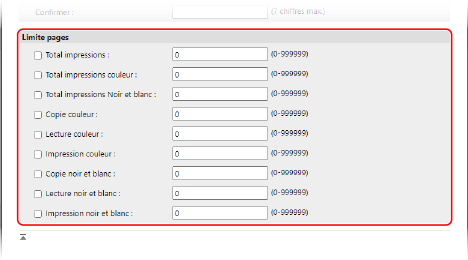
Per limitare il numero di pagine che possono essere stampate, scansionate o copiate, selezionare la voce desiderata e inserire il numero massimo di pagine.
* Se viene raggiunto il limite di pagine per la stampa o la copia di pagine a colori o in bianco e nero per documenti con pagine sia a colori che in bianco e nero, la stampa o la copia si interromperanno.
6
Fare clic su [OK].
L'ID Divisione è registrato.
7
Uscire dalla IU remota.
Assegnazione di un ID Divisione a un utente
È possibile modificare le informazioni utente e assegnare un ID Divisione. È inoltre possibile registrare un ID Divisione durante la configurazione.
Questa sezione descrive come assegnare un ID Divisione utilizzando la IU remota da un computer.
Sul pannello di controllo selezionare [ Impostazioni/Registrazione] nella schermata home [Home] o in un'altra schermata quindi selezionare [Impostazioni gestione] per assegnare un ID Divisione. [Registra/Modifica utente autenticazione]
Impostazioni/Registrazione] nella schermata home [Home] o in un'altra schermata quindi selezionare [Impostazioni gestione] per assegnare un ID Divisione. [Registra/Modifica utente autenticazione]
Sono necessari i privilegi di Administrator.
Sul pannello di controllo selezionare [
 Impostazioni/Registrazione] nella schermata home [Home] o in un'altra schermata quindi selezionare [Impostazioni gestione] per assegnare un ID Divisione. [Registra/Modifica utente autenticazione]
Impostazioni/Registrazione] nella schermata home [Home] o in un'altra schermata quindi selezionare [Impostazioni gestione] per assegnare un ID Divisione. [Registra/Modifica utente autenticazione]Sono necessari i privilegi di Administrator.
1
Accedere alla IU remota come amministratore. Avvio della IU remota
2
Sulla pagina portale della IU remota fare clic su [Impostazioni/Registrazione]. Pagina del portale dell'interfaccia utente remota
3
Fare clic su [Gestione utenti]  [Gestione autenticazione].
[Gestione autenticazione].
 [Gestione autenticazione].
[Gestione autenticazione].Viene visualizzata la schermata [Gestione utenti].
4
Fare clic su [Modifica] per l'utente di cui si desidera impostare le informazioni.
Viene visualizzata la schermata [Modifica informazioni utente].
5
Fare clic su [Impostazioni ID divisione].
Viene visualizzata la schermata [Impostazioni ID divisione].
6
Assegnare un ID Divisione.
Quando si assegna un ID Divisione registrato
Dall'elenco degli ID Divisione, selezionare l'ID Divisione da assegnare all'utente.
Quando si registra e si assegna un nuovo ID Divisione

1
Fare clic su [Registrazione nuova divisione].
Viene visualizzata la schermata [Registrazione nuova divisione].
2
Impostare l’ID reparto e il PIN.
Per impostare il PIN, inserire lo stesso PIN in [PIN] e premere [Conferma]. Lasciare vuoto se non si vuole impostare un PIN.
3
Fare clic su [Aggiungi].
L'ID Divisione viene aggiunto all'elenco degli ID Divisione nella schermata [Impostazioni ID divisione].
4
Selezionare l'ID Divisione aggiunto dall'elenco degli ID Divisione.
7
Fare clic su [OK]  [Aggior].
[Aggior].
 [Aggior].
[Aggior].Le impostazioni vengono applicate.
8
Uscire dalla IU remota.
Assegnazione ID Divisione collettiva
È possibile assegnare gli ID Divisione agli utenti inserendo gli ID Divisione in un file CSV con le informazioni utente salvate e quindi importando il file nella macchina. È inoltre possibile assegnare prima gli ID Divisione non registrati agli utenti, quindi registrare gli ID Divisione in un secondo momento.
Per assegnare gli ID Divisione collettivamente sono necessari i privilegi Administrator.
1
Esportare il file CSV con le informazioni utente salvate. Esportazione informazioni utente
2
Inserire gli ID Divisione nel file CSV. Modifica delle informazioni utente usando un file CSV
Inserire gli ID Divisione nella colonna "dept_id" e i PIN nella colonna "dept_pin".
3
Importare il file CSV con gli ID Divisione inseriti. Importazione manuale delle informazioni utente
4
Verificare e registrare gli ID Divisione non registrati nella macchina.
Nella pagina Portale della IU remota, fare clic su [Impostazioni/Registrazione], quindi fare clic su [Gestione utenti]  [Gestione autenticazione]
[Gestione autenticazione]  [Controllo ID divisione non registrato]. Gli ID Divisione registrati come informazioni utente vengono confrontati con gli ID Divisione registrati nella macchina e tutti gli ID Divisione non registrati nella macchina vengono nuovamente registrati.
[Controllo ID divisione non registrato]. Gli ID Divisione registrati come informazioni utente vengono confrontati con gli ID Divisione registrati nella macchina e tutti gli ID Divisione non registrati nella macchina vengono nuovamente registrati.
 [Gestione autenticazione]
[Gestione autenticazione]  [Controllo ID divisione non registrato]. Gli ID Divisione registrati come informazioni utente vengono confrontati con gli ID Divisione registrati nella macchina e tutti gli ID Divisione non registrati nella macchina vengono nuovamente registrati.
[Controllo ID divisione non registrato]. Gli ID Divisione registrati come informazioni utente vengono confrontati con gli ID Divisione registrati nella macchina e tutti gli ID Divisione non registrati nella macchina vengono nuovamente registrati.Registrazione e assegnazione ID Divisione sequenziali collettiva
È possibile registrare e assegnare collettivamente gli ID Divisione agli utenti registrati sulla macchina.
Se il nome utente è composto da sette cifre o meno, tale numero viene registrato e assegnato come ID Divisione. Se la password assegnata all'utente è composta da sette cifre o meno, tale numero viene assegnato come PIN ID Divisione.
Se nome utente e password non soddisfano le condizioni di cui sopra, viene registrato e assegnato un ID Divisione numerato in sequenza a partire da "0000001". Non viene assegnato un PIN.
Registrare e assegnare ID Divisione sequenziali utilizzando la IU remota da un computer. Non è possibile utilizzare il pannello di controllo per registrare e assegnare ID Divisione sequenziali.
Sono necessari i privilegi di Administrator.
Sono necessari i privilegi di Administrator.
1
Accedere alla IU remota come amministratore. Avvio della IU remota
2
Sulla pagina portale della IU remota fare clic su [Impostazioni/Registrazione]. Pagina del portale dell'interfaccia utente remota
3
Fare clic su [Gestione utenti]  [Gestione autenticazione].
[Gestione autenticazione].
 [Gestione autenticazione].
[Gestione autenticazione].Viene visualizzata la schermata [Gestione utenti].
4
Fare clic su [Impostazioni batch per ID divisione].
Viene visualizzata la schermata [Impostazioni batch per ID divisione].
5
In [Applicazione impostazioni a], selezionare gli utenti su cui attivare le impostazioni collettive.
Per applicare le impostazioni solo agli utenti a cui non è stato assegnato un ID Divisione, selezionare [Utenti per cui non è impostato un ID di divisione].
Per applicare le impostazioni a tutti gli utenti, compresi quelli a cui è già assegnato un ID Divisione, selezionare [Tutti gli utenti].
6
Fare clic su [Impostato].
Gli ID Divisione sequenziali vengono registrati e assegnati agli utenti.
7
Fare clic su [Indietro].
La schermata [Gestione utenti] viene nuovamente visualizzata.
8
Uscire dalla IU remota.
NOTA
Registrazione e assegnazione automatica di un ID Divisione quando si utilizza la IU remota per registrare un utente
Configurando l'impostazione [Impostazione automatica ID divisione a registrazione utente] in [Altre impostazioni] per la funzione di autenticazione, è possibile registrare e assegnare automaticamente gli ID Divisione agli utenti quando si utilizza la IU remota per registrare o modificare gli utenti. Schermata [Modifica impostazioni di base]
Registrazione e configurazione collettive delle impostazioni per utenti con lo stesso nome dell'ID Divisione
È possibile registrare collettivamente gli utenti con lo stesso nome dell'ID Divisione registrato. Se è impostato un PIN per un ID Divisione, tale PIN viene assegnato come password e PIN dell'utente.
Registrare e assegnare collettivamente ID Divisione e nomi utente utilizzando la IU remota da un computer. Non è possibile utilizzare il pannello di controllo per registrare e assegnare collettivamente ID Divisione e nomi utente.
Sono richiesti i privilegi di Administrator.
Sono richiesti i privilegi di Administrator.
1
Accedere alla IU remota come amministratore. Avvio della IU remota
2
Sulla pagina portale della IU remota fare clic su [Impostazioni/Registrazione]. Pagina del portale dell'interfaccia utente remota
3
Fare clic su [Gestione utenti]  [Gestione autenticazione].
[Gestione autenticazione].
 [Gestione autenticazione].
[Gestione autenticazione].Viene visualizzata la schermata [Gestione utenti].
4
Fare clic su [Aggiunta utente usando ID divisione].
Viene visualizzata la schermata [Aggiunta utente usando ID divisione].
5
Fare clic su [Aggiungi].
Gli utenti con lo stesso nome dell'ID Divisione vengono registrati collettivamente.
6
Fare clic su [Indietro].
La schermata [Gestione utenti] viene nuovamente visualizzata.
7
Uscire dalla IU remota.